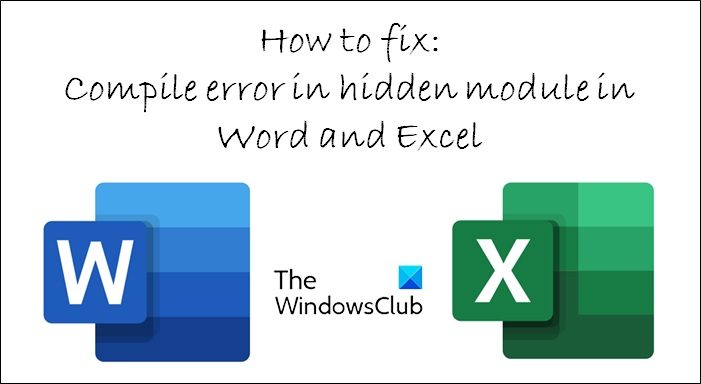Ошибка компиляции в скрытом модуле — это сообщение об ошибке, которое может отображаться для некоторых Microsoft Word и пользователей Microsoft Excel. Это сообщение обычно отображается, когда пользователи Office открывают Word или Excel. После этого сообщения приложение не запускается.
Исправить ошибку компиляции в скрытом модуле в Excel или Word
Эта ошибка возникает, когда код несовместим с версией или архитектурой этого приложения. Например, если код в документе нацелен на 32-разрядные приложения Microsoft Office, но пытается работать в 64-разрядном Office, может возникнуть эта ошибка.
Говорит Microsoft.
Ошибка возникает, если в коде VBA внутри защищенного (скрытого) модуля существует ошибка компиляции. Конкретная ошибка компиляции не отображается, поскольку модуль защищен.
Попробуйте следующие предложения, чтобы устранить проблему:
Снимите защиту с модуля кода VBAПеререгистрируйте файлы OCX с помощью командной строкиОбновление Adobe AcrobatПеремещение файлов PDfmaker в другую папкуОбновление или удаление антивирусного программного обеспечения Norton
Давайте рассмотрим эти способы более подробно.
1] Снимите защиту с модуля кода VBA
Теперь, если вы столкнулись с этой ошибкой, выполните следующие действия:
Если у вас есть доступ к коду VBA в документе или проекте, снимите защиту с модуля, а затем снова запустите код, чтобы просмотреть конкретную ошибку. Если у вас нет доступа к коду VBA в документе или проекте, получить доступ к коду VBA в документе, а затем обратиться к автору документа, чтобы обновить код в скрытом модуле.
Это официальный обходной путь. Если это не помогает, попробуйте следующие предложения:
2] Перерегистрация файлов OCX с помощью командной строки
Ошибка компиляции в скрытом модуле также может быть побочным эффектом обновлений Windows.. Следовательно, регистрация файла mscomctl.ocx может решить проблему. Чтобы перерегистрировать файл OCX, выполните следующие действия:
Нажмите горячую клавишу Windows + X. Выберите Командная строка (Администратор), чтобы запустить приглашение от имени администратора.
В случае 32-разрядного компьютера с Windows введите следующие команды. в приглашении:
regsvr32-uc:windowssystem32mscomctl.ocx regsvr32 c:windowssystem32mscomctl.ocx
В случае 64-разрядного компьютера с Windows введите в приглашении следующие команды:
regsvr32-uc:windowssyswow64mscomctl.ocx regsvr32 c:windowssyswow64mscomctl.ocx
3] Обновление Adobe Acrobat
Это относится к вам, если вы используете Adobe Acrobat.
Ошибка компиляции в скрытой ошибке модуля также может возникать из-за двух файлов шаблонов Adobe Acrobat в папках MS Office. Рекомендуется установить программное обеспечение Adobe с официального сайта, чтобы избежать этой ошибки. Если вы столкнетесь с этой ошибкой, вы можете экспортировать PDF-файлы в другие Microsoft 365, такие как Word, Excel или PowerPoint. Вы можете обновить Adobe, нажав Справка в окне Adobe. Выберите Проверить наличие обновлений, чтобы открыть окно программы обновления. Затем вы можете нажать кнопку Загрузить и установить в случае какого-либо обновления.
4] Перемещение файлов PDFmaker в другую папку
Это относится к вам, если вы используете PDFmaker
Ошибка компиляции в скрытом модуле связана с двумя файлами Adobe Acrobat, т.е. PDFmaker.xla и PDFmaker.dot. Следовательно, перемещение этих файлов из папок MS Office также может исправить ошибку. Вы также можете выполнить следующие шаги:
Нажмите «Введите здесь», чтобы найти кнопку, и откройте окно поиска Cortana. Введите PDfmaker.xla в поле поиска, чтобы найти этот файл. Введите PDFmaker.dot в поле поиска, чтобы найти файл. Щелкните правой кнопкой мыши указанные файлы и выберите «Открыть расположение файла», чтобы открыть папки в проводнике. Если вы не можете найти файлы, вы можете открыть папки запуска MS Office и Xlstart в проводнике. файлы в проводнике и выберите параметр «Вырезать», чтобы переместить файлы PDfmaker на рабочий стол. Щелкните правой кнопкой мыши другую папку, чтобы переместить их, и выберите «Вставить».
5] Обновите или удалите антивирусное программное обеспечение Norton
Это относится к вам, если вы используете программное обеспечение Norton
Norton Антивирус также может быть подключен к ошибке компиляции в скрытой ошибке модуля. Если он установлен, обновление программного обеспечения может решить проблему. Вы можете проверить наличие обновлений, нажав кнопку «Обновить сейчас». Вы можете щелкнуть правой кнопкой мыши значок Norton Antivirus на панели задач и выбрать Norton LiveUpdate.
Если обновление Norton Antivirus не устраняет проблему, вы можете удалить программное обеспечение Norton.
Нажмите Сочетание клавиш Windows + R для открытия окна Выполнить. Введите appwiz.cpl в поле «Выполнить» и нажмите кнопку ОК . Выберите перечисленное программное обеспечение Norton Antivirus и нажмите кнопку «Удалить», чтобы удалить программное обеспечение после подтверждения.
Мы надеемся, что одно из вышеупомянутых решений поможет вам исправить ошибку компиляции в скрытой ошибке модуля и перезапустить Ворд и Эксель. Сообщите нам в случае каких-либо вопросов или предложений.
Как мне открыть Excel в безопасном режиме?
Вы можете открыть Excel в безопасном режиме, нажав и удерживая кнопку Ctrl как вы запускаете программу. Вы также можете использовать безопасный переключатель (excel.exe/safe) при запуске программы из командной строки.
Исправить: файл поврежден и не может быть открыт из-за ошибки в Word, Excel, PowerPoint
Что такое безопасный режим в Microsoft Word?
Если вы не можете нормально использовать Microsoft Office, вы можете использовать встроенную функцию безопасности. Если Word или Excel аварийно завершает работу при каждом открытии, вы можете запустить указанное приложение в безопасном режиме, и это поможет вам нормально работать.